WhatsApp은 2009년 첫선을 보인 후 전 세계에서 가장 인기 있는 앱 중 하나로 성장했습니다. 매월 전 세계 20억 명의 사용자가 WhatsApp을 사용하고 있죠. 직장에서든 개인적인 삶에서든 WhatsApp은 많은 사람에게 없어서는 안 될 일상의 한 부분으로 자리 잡았습니다.
메시지에서부터 사진, 동영상, 음성 메모에 이르기까지 우리는 WhatsApp을 사용해 모든 것을 전송하는 데 너무 익숙해져 버렸습니다. 그래서 갑자기 무언가를 전송할 수 없을 때는 불편함마저 느끼죠.
용량이 큰 고해상도 동영상을 WhatsApp으로 전송하려고 했지만 실패한 적이 있으신가요? 걱정하지 마세요. 방법이 있습니다.
이 안내서에서는 WhatsApp으로 동영상을 전송하기 어려운 이유와 WhatsApp의 파일 크기/동영상 길이 제한에 대해 설명하고, 원본 화질로 동영상을 전송하는 방법 3가지를 살펴보도록 하겠습니다.
시간이 별로 없으신가요??
섹션 바로 가기
왜 WhatsApp으로 동영상을 전송할 수 없을까?
WhatsApp으로 동영상을 전송하는 데 어려움을 겪고 있다면 다음과 같은 이유 때문일 가능성이 큽니다.
- 파일 크기—동영상 해상도나 길이로 인해 파일 크기가 커 WhatsApp이 허용하는 파일 크기 제한인 2GB를 초과함
- 파일 형식—WhatsApp에서는 .mp4, .avi, .mov 등의 특정 파일 형식의 전송만 지원. 차세대 코덱 H.265나 VC9 인코딩, 4K 동영상 지원 코덱이 필요한 동영상은 적합하지 않음
WhatsApp으로 공유할 수 없는 동영상 형식을 대략적으로 살펴봤으니 이제 WhatsApp에서 가능한 공유 옵션을 자세히 살펴보도록 하겠습니다.
WhatsApp에서 직접 동영상 공유
이미 알고 있듯이 WhatsApp에서는 채팅창에서 동영상 파일을 공유하고 재생하는 것이 가능합니다. 이 기능에는 동영상 길이를 자르거나, 오디오를 음소거하거나, 6초 이내의 동영상을 GIF로 변환하는 것 등의 제한된 편집 제어 기능도 포함되어 있습니다.
공유하려는 동영상이 WhatsApp이 지원하는 형식이고 파일 크기 제한을 초과하지 않는다고 해도 채팅창에서 동영상을 공유하면 여전히 화질이 저하되는 것을 볼 수 있습니다.
그 이유는 바로 WhatsApp이 서버에 대한 부담과 데이터 사용량을 줄이기 위해 미디어를 압축해 파일 크기를 더 줄이기 때문입니다.
WhatsApp으로 원본 화질의 동영상을 공유하고 싶다면 이 안내서 뒷부분에서 설명할 방법을 사용해 파일 링크를 공유하는 것이 좋습니다.
WhatsApp으로 동영상을 공유할 때의 파일 크기 제한
WhatsApp으로 공유할 수 있는 파일의 최대 크기는 2GB입니다.
따라서 파일 크기가 2GB 미만이고 WhatsApp에서 해당 파일 형식이 지원된다면 문제 없이 동영상을 전송할 수 있습니다.
2022년 5월 업데이트 - 파일 크기 제한을 16MB에서 2GB로 상향
웹에서 정보를 찾아보다 보면 WhatsApp의 동영상 파일 크기 제한이 16MB라고 설명한 게시물을 볼 수 있을 겁니다. 하지만 이 내용은 더 이상 정확하지 않습니다.
이전에는 WhatsApp의 파일 크기 제한이 미디어 파일의 경우 16MB, 다른 형식의 경우 100MB였지만, 2022년 5월 업데이트에서 2GB로 상향 조정되었습니다.
공유 가능한 동영상의 길이 제한
WhatsApp에서 공유할 수 있는 동영상의 길이에는 별도의 제한이 없습니다.
하지만 동영상이 길수록 파일의 크기가 크기 때문에 길이가 긴 고해상도 동영상은 전송하기 힘들 수 있습니다.
WhatsApp에서 지원되는 파일 형식
WhatsApp은 다양한 동영상 형식을 지원합니다. 스마트폰에 내장된 기본 카메라 앱으로 찍은 동영상은 대부분 지원하죠.
WhatsApp에서 지원되는 파일 형식은 다음과 같습니다.
- MP4
- AVI
- FLV
- 3GP
- MKV
- MOV
- H.264와 MPEG-4(AAC나 AC3 오디오 코덱 사용 시)
앞서 언급했듯이 동영상 편집 플랫폼에서 내보낸 동영상을 공유할 때는 코덱 등의 설정에 따라 문제가 발생할 수 있습니다.
가지고 있는 동영상이 WhatsApp에서 지원되지 않는 형식인 경우 화질 저하 없이 WhatsApp에서 동영상을 공유할 수 있는 다른 방법들도 있습니다.
WhatsApp으로 대용량 동영상을 전송하는 방법
이 섹션에서는 WhatsApp으로 대용량 동영상 파일을 공유하는 방법 3가지를 살펴보겠습니다.
- 클라우드 스토리지로 공유—Dropbox 클라우드 스토리지 또는 다른 클라우드 스토리지의 파일 링크 사용
- 다운로드 가능한 별도의 사본 전송—Dropbox Transfer 같은 대용량 파일 전송 도구 사용
- 압축 파일 전송—링크를 공유할 수 없을 때 사용(결과적으로 화질 저하)
동영상을 원본 화질로 공유하는 가장 좋은 방법은 바로 클라우드 기반의 파일 공유 솔루션을 사용하는 것입니다. 그러면 동영상을 압축하거나 해상도, 프레임 수, 색 심도 등을 타협하지 않고도 동영상 액세스를 공유하거나 사본을 전송할 수 있죠.
게다가 링크 공유 방식은 iPhone과 Android 장치에서도 사용할 수 있어 운영 체제에 따라 솔루션을 전환할 필요가 없습니다.
클라우드 스토리지 링크 공유 방식으로 2GB 이상의 동영상 공유
Dropbox 같은 클라우드 스토리지 솔루션을 사용하면 파일을 업로드하거나 첨부하지 않고도 간편하게 긴 동영상을 전송할 수 있습니다. 클라우드 스토리지에 있는 파일의 링크를 복사해 WhatsApp 채팅창에 붙여 넣은 후 전송 버튼만 클릭하면 되죠.
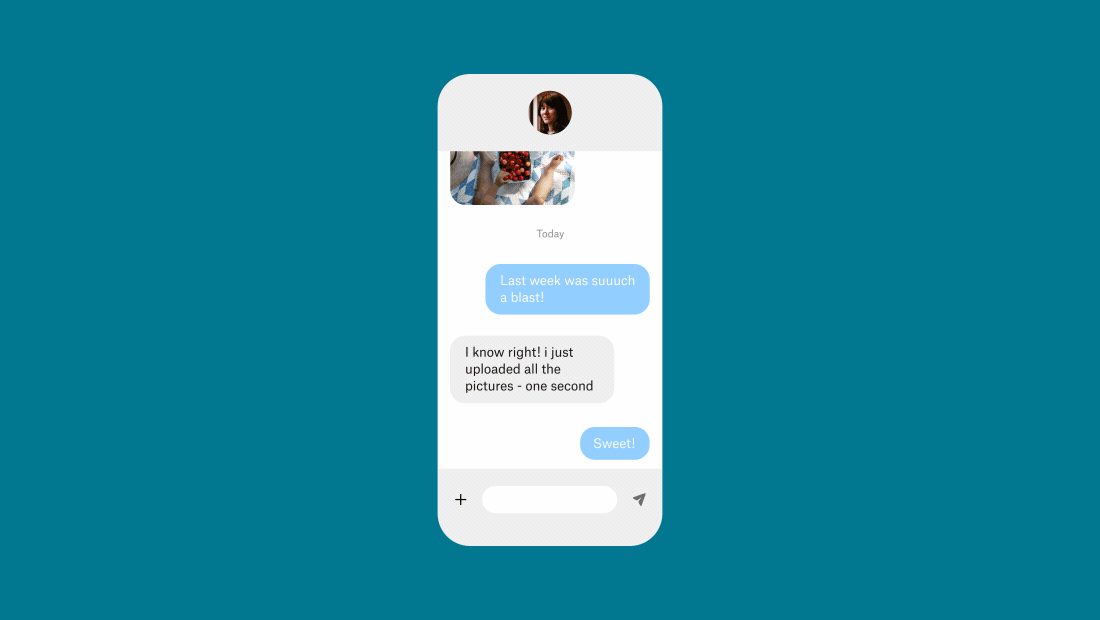
클라우드 스토리지에 있는 파일의 링크를 공유하면 파일을 받은 사람에게 본인의 스토리지에 있는 파일 인스턴트를 보고 액세스할 수 있는 권한을 허용하게 됩니다. 그래서 이메일을 전송한 후에 파일을 수정하면 링크를 받은 사람도 수정된 파일을 볼 수 있죠.
이 방식은 동료 또는 공동 작업자와 작업 중인 파일을 공유할 때 완벽한 방법입니다.
다른 사람이 파일을 수정하지 못하게 하고 싶다면 액세스 권한을 설정할 수도 있습니다. 그러면 누가 동영상을 보고, 어떤 작업을 할 수 있는지 완벽하게 제어할 수 있죠.
파일 전송 도구로 2GB 이상의 동영상 공유
물론 누군가가 내가 가진 동영상 사본을 보는 것을 원치 않을 때도 있습니다. 대신, 별도의 사본을 전송해 다운로드하도록 하고 싶을 때가 있죠.
이럴 때는 Dropbox Transfer 같은 대용량 파일 전송 도구를 사용해보세요.
방법은 간단합니다. 최대 100GB의 파일을 Dropbox Transfer 업로드 창에 끌어다 놓은 후 옵션을 선택하고 링크를 WhatsApp 채팅에 붙여 넣기만 하면 되죠. 그러면 링크를 받은 사람이 링크를 통해 파일 사본을 다운로드할 수 있습니다.
100GB 이상의 파일을 공유해야 할 때도 문제없습니다. 파일을 2개의 업로드로 분할해 2개의 링크를 WhatsApp 채팅창에 붙여 넣으면 되죠. 각 전송 링크의 크기가 100GB만 넘지 않는다면 원하는 만큼 많은 파일을 전송할 수 있습니다.
Dropbox Transfer를 사용하면 파일을 완벽하게 제어할 수 있고, 언제나 파일 상태를 확인할 수 있습니다.
- 원본 대신 사본을 전송해 원치 않는 파일 수정 방지
- 비밀번호를 설정해 액세스 제어
- 파일을 신속하게 다운로드하도록 링크 만료일 설정
- 다운로드 알림을 통해 파일 전달 여부 확인
꼭 동영상으로 첫인상을 남길 필요는 없습니다. Dropbox Transfer를 사용하면 원하는 배경 이미지와 로고로 다운로드 페이지를 맞춤 설정하는 것도 가능하죠.
2GB 이상의 파일을 압축해 공유
어떤 이유로든 링크 기반 솔루션을 통한 공유가 불가능한 경우, 압축을 통해 파일 크기를 줄이는 옵션이 있습니다.
압축을 통해 동영상 파일의 크기를 줄이는 방법은 아래처럼 다양합니다.
- 동영상 해상도 낮추기(예: 1,080p에서 720p로)
- 프레임 수 줄이기(결과적으로 동영상이 덜 매끄럽고 고르지 못함)
- 색상, 인코딩 등의 다른 기술적 요소 변경
동영상을 압축할 때는 다음과 같이 다양한 방법을 사용할 수 있습니다.
- Mac 사용자의 경우 QuickTime 등의 내장된 소프트웨어 사용
- VLC Media Player 등의 제삼자 도구 사용
- 동영상을 ZIP 폴더로 압축(여러 개의 파일을 전송할 때 유용)
압축을 통해 파일 크기를 줄이면 동영상 화질이 저하된다는 사실을 명심하세요. 압축된 동영상은 원본 파일보다 흐릿하거나, 픽셀이 깨져 보이거나, 덜 매끄럽게 보일 수 있습니다.
따라서 동영상 화질이 중요하다면 클라우드 스토리지 링크 공유나 Dropbox Transfer 같은 파일 전송 도구를 사용하는 것을 권장합니다.
Dropbox를 사용해 WhatsApp으로 원본 화질 대용량 동영상을 전송하세요!
완성된 편집본의 사본을 전송할 때든, 협업을 위해 진행 중인 작업을 공유할 때든, Dropbox는 WhatsApp으로 긴 동영상을 전송하는 데 필요한 모든 것을 제공합니다.
Dropbox 클라우드 스토리지에서 링크를 공유하거나, Dropbox Transfer로 새로운 전송을 만들어 파일을 추가해보세요.
